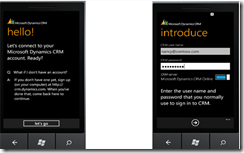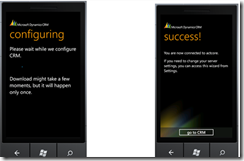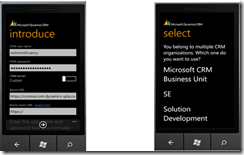Configurando y Usando la aplicación móvil de Dynamics CRM
La aplicación móvil de Microsoft Dynamics CRM se ha lanzado hace poco tiempo en el marketplace de Windows Phone, en esta publicación intentaremos explicar cómo configurar la aplicación con vuestra organización de CRM online y también para aquellas que tengáis con IFD configurado.
Configurando en la aplicación vuestra organización
Podéis encontrar “Dynamics CRM” la aplicación móvil en el marketplace de Windows Phone (disponible para 7.5 Mango o Superior), es una aplicación gratuita diseñada y desarrollada por Microsoft Corporation.
Una vez hayáis descargado la aplicación a vuestro teléfono móvil, os guiaremos en la primera ejecución del programa.
Lo primero que os pedirá son el usuario y la contraseña que normalmente usais para acceder a vuestra organización de CRM Online desde el cliente web o desde el cliente de Outlook.
También podéis configurar esto contra vuestra organización, en la que como requisito, es necesario que tengáis configurado IFD. Lo único que necesitáis es desactivar la opción de “Microsoft Dynamics CRM Online” que hay en la pantalla donde debéis introducir vuestras credenciales. En esta pantalla tendréis que introducir la URL de vuestro servidor y la URL Home realm, si no sabes alguno de estos datos necesitaras pedírselo a tu administrador.
Nota: Si tu organización no tiene una URL Home realm, puedes dejar este campo vacío.
También tienes que saber, que si perteneces a más de una organización, necesitaras seleccionar la organización que desees configurar.
Usando la aplicación
Obtendréis una experiencia de uso completa de la aplicación, si vuestro administrador habilita los Activity Feeds para la organización. Para esto necesitareis tener instalado el Rollup 5 o posterior.
Una vez hayáis configurado la aplicación móvil y activados los Activity Feeds en vuestra organización, podréis hacer lo siguiente desde la aplicación:
· Ver las últimas novedades.
· Escribir una entrada o comentar una existente.
· Borrar una entrada o un comentario (Para esto necesitas tener los permisos suficientes)
· Refrescar una entrada.
· Navegar entre las entradas (usando los controles que ofrece la aplicación)
· Navegar entre las entidades
· Ver las entidades de CRM (Cuentas, Contactos, oportunidades, Usuarios, clientes potenciales y entidades personalizadas).
· Escoger una vista de una entidad concreta.
· Buscar un registro.
· Visualizar un registro en el formulario.
· Seguir o Dejar de seguir un registro concreto.
· Enviar un email, llamar a un teléfono o visualizar una dirección en el mapa desde el formulario de un registro.
· Cambiar la contraseña.
· Reconfigurar la aplicación para poder usar con otra organización.
Por defecto la primera columna usada para la ordenar los registros y a primera columna de la vista serán las que se muestre, si coinciden, entonces se mostrara la segunda columna de la vista.
También podéis configurar nuevas vistas desde el cliente web (Internet Explorer) o desde Outlook (con el cliente habilitado) y estas se descargaran a vuestro teléfono pasadas 24 horas. Ocurre lo mismo para cambios en la meta información que pasa en el servidor.
No dudéis en compartir vuestras opiniones acerca de la aplicación web, comentando esta entrada.
Jose Andres Alvarez Skinner.
Ingeniero de Soporte CRM